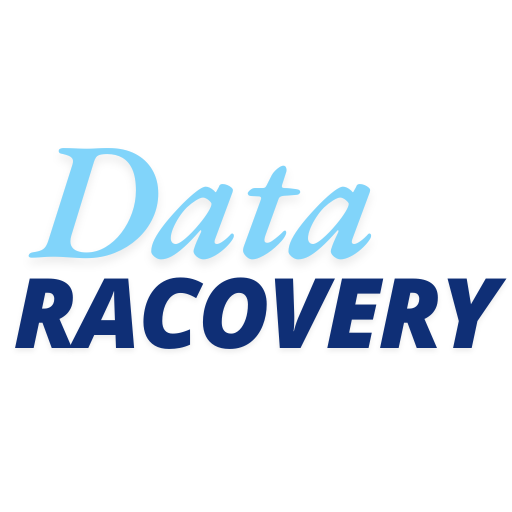数据恢复工具的选择困境与实用建议
选数据恢复软件时,用户常被一堆专业术语绕晕了——“分区表重建”“文件签名识别”“只读模式访问”这些词听起来挺高大上,但真要落地操作时反而容易踩坑。比如有人会问:“我手机里的照片删了能救回来吗?”“U盘提示格式化了咋整?”“病毒删完文件还能找回来不?”这些问题背后,其实藏着三个关键点:恢复场景的复杂度、工具的兼容性,以及操作的安全性。
场景决定工具的适配性

数据丢失的原因五花八门,但大致可分为逻辑损坏和物理损坏两类。逻辑损坏比如误删文件、格式化存储卡,这类情况通常能用软件解决;而硬盘摔坏、电路板烧毁则需要硬件级干预。举个例子,手机相册误删后,用支持APFS文件系统的工具(比如iOS专用的iMobie PhoneRescue)可能更靠谱;如果是电脑上的NTFS分区被破坏,R-Studio这类跨平台软件反而更灵活。不过啊,很多用户容易忽略文件系统差异,比如把U盘当FAT32处理,结果发现它其实是exFAT格式,这下可就尴尬了。
功能与体验的平衡术
市面上的软件宣传总爱堆砌参数,比如“支持200+文件类型”“深度扫描效率提升30%”——但这些数字真能说明问题吗?实际上,功能的实用性远比参数重要。比如“文件预览”功能看似普通,却能帮你快速确认目标文件是否存在;“按修改日期筛选”这种细节设计,在找回一周前的照片时简直救命。不过呢,有些工具为了追求速度,会跳过部分扇区扫描,导致数据漏检。所以选软件时,不妨多看看真实用户的反馈,尤其是那些经历过病毒攻击或系统崩溃的案例。
安全操作的隐藏细节
数据恢复过程中,最容易忽视的其实是“写入风险”。有些新手会直接把恢复的文件保存在原设备里,这简直是自毁前功——新数据写入可能覆盖旧数据的存储区域。正确的做法是:先断开外部设备,再连接到另一台电脑;或者使用软件自带的“镜像备份”功能,先把整个存储介质的内容复制到安全位置再处理。另外啊,别小看“只读模式”这个选项,它能有效防止操作失误导致二次损坏。
专业与平民工具的取舍
预算有限的用户可能会纠结:是选几百块的专业软件,还是用免费工具试试运气?其实这取决于数据的重要性。比如公司项目文件丢了,花三千块请专业团队上门服务可能更划算;但要是误删了几天前的聊天记录,试试Recuva这类免费工具也未尝不可。不过要提醒一句,某些破解版软件暗藏后门程序,反而会带来更大的安全隐患。毕竟现在勒索病毒防不胜防,选工具时多留个心眼吧。
技术迭代带来的新可能
最近几年数据恢复领域有不少新玩法,比如AI驱动的智能扫描算法,能在几秒内识别出视频文件的帧结构;还有针对SSD的“芯片级重构”技术,能绕过坏块直接读取底层数据。这些技术虽然暂时集中在企业级产品里,但未来肯定会逐渐下放到消费级工具中。比如现在有些软件已经支持云端恢复服务——这听起来有点反直觉,但当你需要恢复的照片存在多个版本时,云端备份反而能提供更完整的解决方案。
其实也没啥神秘的,数据恢复的核心逻辑一直没变:在数据未被覆盖前尽可能多地找回。只是工具越来越聪明了,操作也越来越友好。下次遇到数据危机时,记得先别慌,看看是哪种损坏类型,再挑个合适的工具上阵——说不定就能把“没了”的文件变回来呢。
文章内容来自互联网,如有雷同实属巧合,可以联系站长删除,谢谢